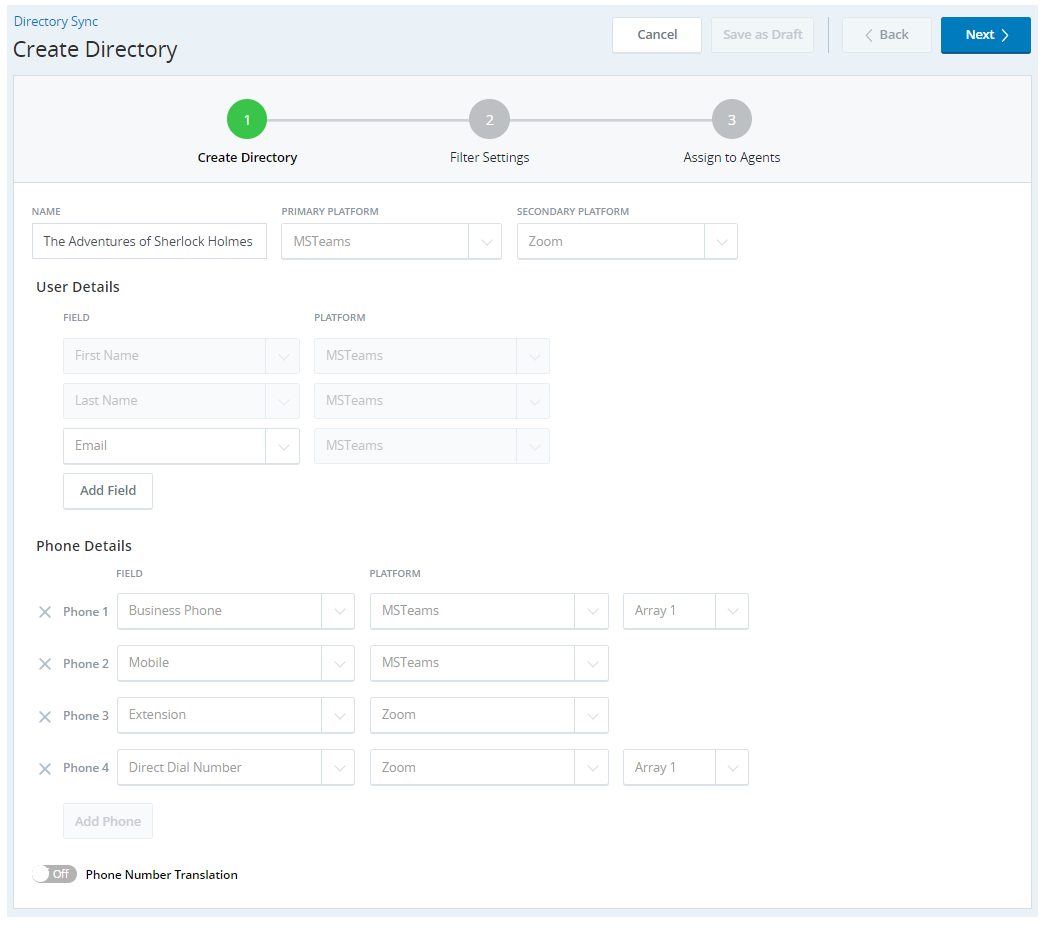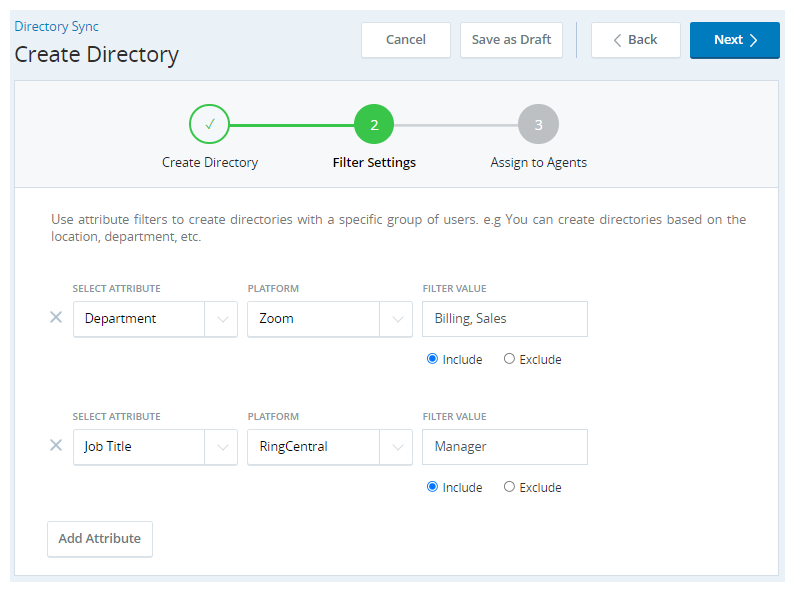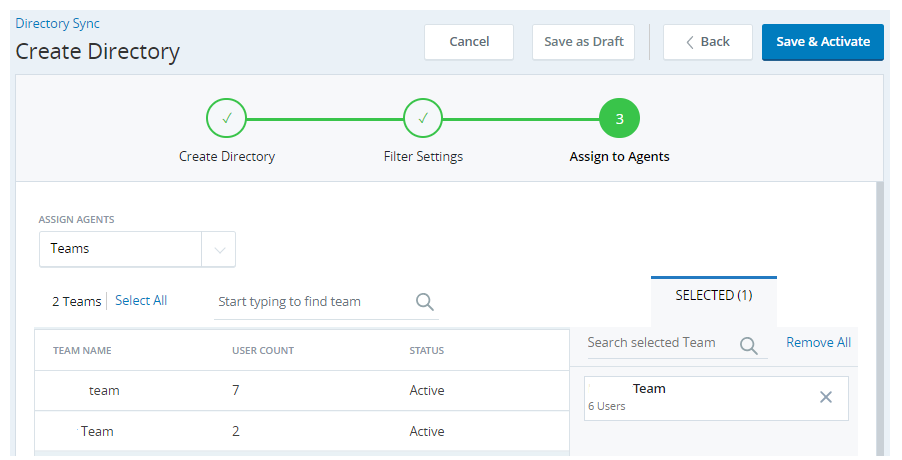所需權限:
開始之前
-
在建立目錄之前,您必須建立應用程式是否要使用 Microsoft Teams 或 Zoom。 應用程式不需要建立RingCentral或Unify。 如果需要幫助,請聯絡 客戶代表。 若要將電話號碼與特定的前綴或其他格式要求同步,則必須建立一個客服專員模式集,以便 Advanced Directory Sync 正確地轉換電話號碼。
 為Azure建立應用程式 Microsoft Teams
為Azure建立應用程式 Microsoft Teams
-
使用Azure管理員帳戶登入 Microsoft TeamsActive Directory。
-
建立新的應用程式註冊。
-
在「支援的帳戶類型」中,選擇組織目錄中的任何帳戶和個人 Microsoft 帳戶。 通過選擇此選項,可以註冊一個多租戶應用程式,該還可以支援具有個人Microsoft帳戶 (MSA) 的使用者。
-
點擊 API 權限 > 新增權限 > 應用程式權限。 為您的應用程式新增權限。 必須選擇 User.Read.All。 管理員應擁有以下權限:
- User.ReadWrite.All(應用程式):應用程式建立系統使用者所需的權限。
- User.ReadWrite.All(委派):需要創建訂閱。
- Presence.Read.All(委派):需要讀取存在資訊。
- Presence.ReadWrite.All(應用程式):應用程式為使用者設定線上狀態時需要。
- 建立用戶端密碼。 記下用戶端和租戶 ID。 在配對帳戶時將需要這兩項。
 建立一個 Zoom 應用程式
建立一個 Zoom 應用程式
-
使用管理員帳戶登入 Zoom App Marketplace。
-
建立一個新的伺服器到伺服器的 Oauth 應用程式。
-
記下帳戶 ID 和客戶 ID。 在配對Zoom帳戶時,會需要它們。
- 點擊產生,並記錄客戶密碼。 在配對 Zoom 帳戶時,需要輸入該密碼。
- 點擊繼續。
- 在基本資訊下輸入應用程式名稱、簡短描述和公司名稱,在開發者聯絡資訊下輸入管理員的姓名和電郵地址
-
點擊繼續。
-
填寫以下欄位:
-
訂閱名稱
-
在事件通知端點 URL 下,輸入https://presencesync.niceincontact.com/rta/v1/zoom/web-hook-api/<Zoom Account ID> 並點擊驗證。 只有在完成帳戶配對過程後才能驗證該 URL。
-
-
點擊密碼權杖旁邊的產生,記下其中的值。 在配對 Zoom 帳戶時,需要輸入該密碼。
-
在事件類型下,選擇Directory Sync和Presence Sync的事件訂閱。 為每個應用程式建立單獨的訂閱。
-
如果您要為Directory Sync建立一個Zoom應用程式,請選擇以下事件:
-
使用者
-
已建立使用者
-
使用者已解除關聯
-
使用者已被刪除
-
使用者已被啟用
-
使用者已被停用
-
使用者設定檔資訊已更新
-
使用者設定已更新
-
使用者已接受帳戶邀請
-
-
使用者活動
-
使用者已簽入
-
使用者已簽出
-
使用者的存在狀態已更新
-
使用者的個人備註已更新
-
-
-
如果您要為Presence Sync建立一個Zoom應用程式,請選擇以下事件:
-
使用者活動
-
使用者的存在狀態已更新
-
-
Zoom 電話
-
被叫者終止了通話
-
呼叫者終止了通話
-
呼叫者接通了被叫者
-
呼叫者接聽了電話
-
-
-
-
點擊繼續。
-
選擇以下範圍:
-
檢視所有使用者的聯絡人
-
檢視所有使用者的電話資訊
-
檢視所有使用者資訊
-
檢視使用者資訊和管理使用者
-
檢視所有事件資訊
-
-
點擊完成,然後點擊儲存。
-
-
在建立目錄之前,您也必須將您的合作夥伴應用程式對應到CXone Mpower,以便他們可以共用資訊。 在配對帳戶之前需要建立應用程式,因為在配對帳戶時,您將使用來自應用程式建立的詳細資訊。
建立目錄
-
點擊應用程式選擇器
 並選擇 Adapters。
並選擇 Adapters。 -
點擊 Directory Sync > 建立目錄。
-
輸入名稱並從下拉式清單中選擇主要平台。 如果您願意,您也可以從下拉式清單進入二級平台。 這將填入「使用者詳細資訊」和「電話詳細資訊」欄位。
-
根據需要配置使用者詳細資訊。 從合作夥伴 平台 中選擇要使用的欄位,然後選擇目錄應使用的 平台。 在客服專員的目錄中顯示以下欄位:(其他欄位用於篩選)
- 名字
- 姓氏
- 電郵
- 電話號碼
- 部門
- 職位名稱
例如,選擇名字,然後選擇 MSTeams。 目錄將同步 Microsoft Teams 中的名字值。
主要平台、二級平台以及您選擇的欄位在不同目錄下將是一樣的。
-
根據需要配置「電話詳細資訊」。
- 從合作夥伴 平台 中選擇要使用的電話號碼類型,然後選擇目錄應使用的 平台。 例如,選擇辦公電話,然後選擇 MSTeams。 目錄將同步 Microsoft Teams 中的辦公電話值。
- 當有多個相同類型的電話號碼時,可以在陣列下拉式清單中選擇一個值,對多個電話號碼進行排序。
-
您可以啟用電話號碼轉換。 如果合作夥伴平台的電話號碼有任何格式要求,例如特定的前綴,則您可以建立客服專員模式集。 啟用電話號碼轉換後,如果您已建立客服專員模式集,您可以從下拉式清單選擇撥號模式。
-
點擊下一步。
-
透過使用下拉式清單配置篩選設定:選擇屬性、平台和篩選值。 然後選擇是包含屬性還是排除屬性。 例如,選擇部門、MSTeams,然後輸入銷售、計費。 選擇包含以從目錄中的 Microsoft Teams 包含銷售和計費部門。
-
點擊下一步。
-
使用指派客服專員下拉式清單,選取使用者、團隊或所有客服專員。 這將確定哪些客服專員有權存取該目錄。 選擇一個團隊或客服專員後,您的選擇將立即顯示在右側的「已選擇」標籤中。
-
點擊儲存並啟用。
您最多可以建立五個目錄。